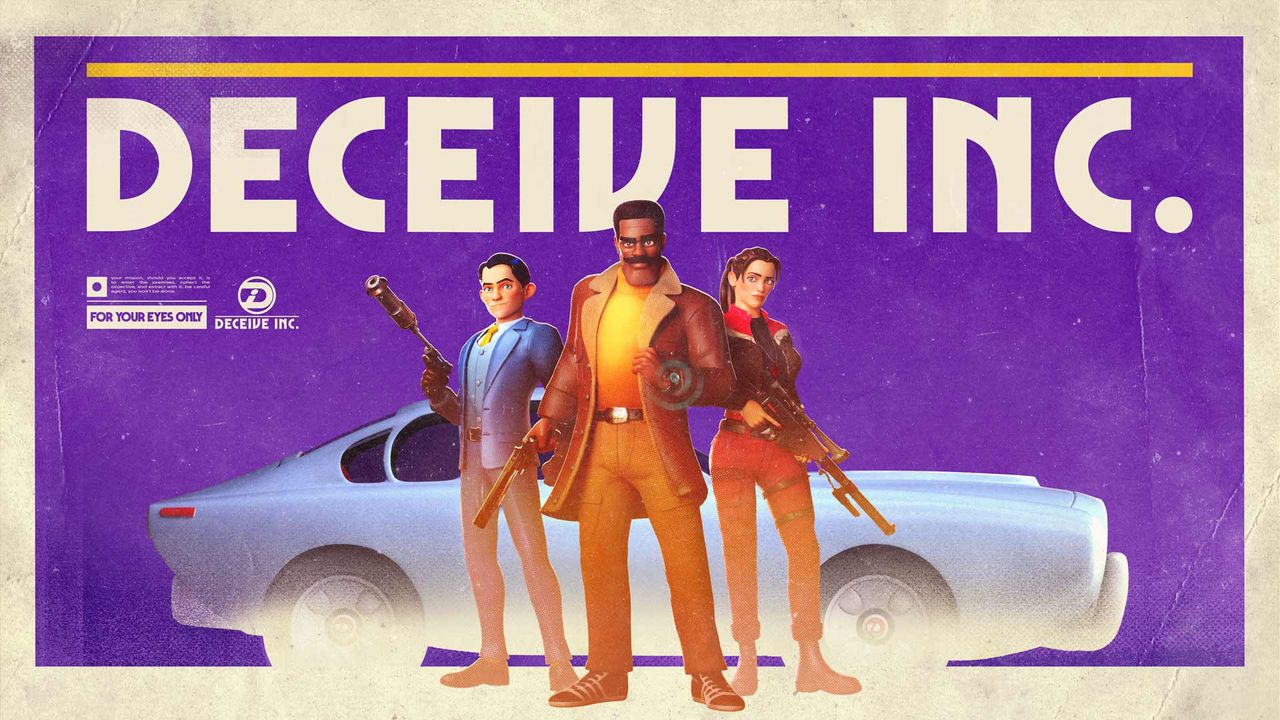En esta era digital, Nuestros teléfonos inteligentes se han convertido en una extensión de nosotros mismos., guardando nuestros recuerdos más valiosos, herramientas de comunicación, y un mundo de información a nuestro alcance. Pero, ¿qué sucede cuando necesitas conectar tu confiable Samsung Galaxy S23 Ultra a tu computadora??
¿Cómo se transfieren archivos sin problemas?, refleja tu pantalla, o responder sin esfuerzo a mensajes y llamadas? No temáis, entusiastas de la tecnología!
En esta guía, desvelaremos los misterios de conectar tu Samsung Galaxy S23 Ultra a tu computadora, desbloqueando un mundo de posibilidades y permitiéndole aprovechar todo el potencial de su dispositivo. Asi que, Únase a nosotros mientras profundizamos en el ámbito de la conectividad de teléfono a computadora., consejos para descubrir, trucos, y soluciones en el camino!
Utilice el enlace telefónico y el enlace a Windows en Windows 10 O 11 PC
Conectar tu Samsung Galaxy S23 Ultra a un ordenador ahora es más fácil que nunca, gracias a las innovadoras funciones Phone Link y Link to Windows. Estas características le permiten integrar perfectamente su teléfono inteligente con Windows 10 o 11 ordenador personal, proporcionando una gran variedad de beneficios y mejorando la conectividad de su dispositivo.
Empezar, deberá descargar e instalar las aplicaciones requeridas tanto en su teléfono como en su PC. En tu Samsung Galaxy S23 Ultra, Vaya a Google Play Store y busque el «Enlace telefónico» aplicación. Descarga e instala la aplicación, luego siga las instrucciones en pantalla para configurarlo.
próximo, en tu Windows 10 o 11 ordenador personal, Abra Microsoft Store y busque el «Enlace a Windows» aplicación. una vez encontrado, descargarlo e instalarlo. Similar a la aplicación Phone Link, deberá seguir las instrucciones de configuración proporcionadas.
Una vez que ambas aplicaciones estén instaladas y configuradas, puedes conectar tu Samsung Galaxy S23 Ultra a tu computadora usando un cable USB. Conecte un extremo del cable al puerto de carga del teléfono y el otro extremo a un puerto USB de su computadora.. Espera unos segundos, y su teléfono debería ser reconocido automáticamente por las aplicaciones Phone Link y Link to Windows.
Pantalla de espejo, Transferir archivos y sincronizar calendarios
Una de las principales ventajas de conectar su Samsung Galaxy S23 Ultra a una computadora a través de Phone Link y Link to Windows es la capacidad de reflejar la pantalla de su teléfono.. Esto significa que puede ver e interactuar con la pantalla de su teléfono inteligente directamente desde su PC.. Si quieres jugar juegos móviles, acceder a archivos multimedia, o navegar a través de la interfaz de tu teléfono, la función de pantalla reflejada proporciona una experiencia cómoda y fluida.
Es más, esta conectividad también le permite transferir archivos y medios entre su Samsung Galaxy S23 Ultra y su computadora sin esfuerzo. Con sólo unos pocos clics, puedes sincronizar documentos rápidamente, fotos, vídeos, y música entre dispositivos. Esta función resulta útil cuando necesita acceder o compartir archivos desde su teléfono a su computadora o viceversa..
Además, Phone Link y Link to Windows le permiten combinar calendarios, mensajes, y llamadas entre tu smartphone y tu PC. Esta integración te permite gestionar tu agenda., responder a mensajes, e incluso hacer llamadas directamente desde tu computadora. Sincronizando perfectamente estas funcionalidades, puede realizar múltiples tareas de manera eficiente entre sus dispositivos y ahorrar tiempo a lo largo del día.
Nota sobre variaciones de software y compatibilidad con computadoras Mac
Es importante tener en cuenta que las pantallas y configuraciones pueden variar ligeramente dependiendo de la versión de software y modelo de tu Samsung Galaxy S23 Ultra.. Si bien los pasos básicos descritos anteriormente deberían aplicarse a la mayoría de los dispositivos, Siempre se recomienda consultar el manual de usuario de su dispositivo específico o el sitio web de Samsung para obtener instrucciones específicas del dispositivo o consejos para la solución de problemas..
Es más, Cabe mencionar que la aplicación Phone Link de Microsoft actualmente no está disponible para su uso en computadoras Mac. Si eres usuario de Mac, Es posible que deba explorar métodos alternativos o considerar usar el software Smart Switch de Samsung para conectar su teléfono a su computadora.. Smart Switch proporciona funcionalidades similares, como transferencia de archivos y administración de dispositivos, pero es posible que no ofrezca el mismo nivel de integración que Phone Link y Link to Windows en PC con Windows..
En conclusión, conectar su Samsung Galaxy S23 Ultra a una computadora abre un mundo de conectividad y productividad mejoradas del dispositivo. Utilizando las aplicaciones Phone Link y Link to Windows en Windows 10 o 11 PC, puedes reflejar la pantalla de tu teléfono, transferir archivos y medios sin esfuerzo, sincronizar calendarios, e incluso use aplicaciones de Microsoft directamente desde su teléfono inteligente. Si bien existen variaciones de software y limitaciones de compatibilidad con Mac, estas funciones le permiten integrar perfectamente su teléfono inteligente y su computadora, proporcionando una experiencia de usuario más ágil y eficiente.